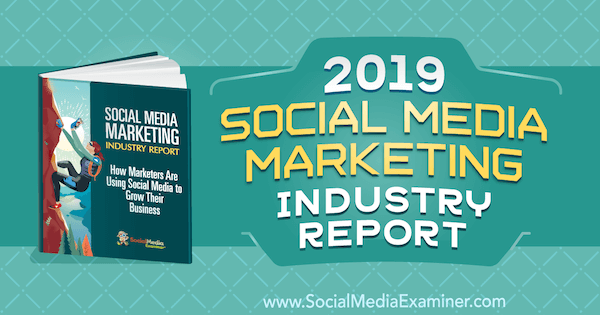Windows 7 Media Center avec Xbox 360 - Diffusez des médias numériques
Microsoft Vindovs 7 Jeux Vidéo / / March 17, 2020
Si vous exécutez Windows 7 et disposez d'une Xbox 360, vous pouvez partager les bibliothèques multimédias de l'ordinateur sur la console Xbox. Voici comment les lier ensemble.
Assurez-vous d'abord d'avoir les bibliothèques multimédias dans Configuration de Windows 7 Media Center. Laissez Windows Media Center en haut de l'écran.
![sshot-2011-12-08- [00-06-23] sshot-2011-12-08- [00-06-23]](/f/6539118804ed89f547321b156c2ba4d9.png)
Allumez votre console Xbox 360. Sur le nouveau tableau de bord mis à jour, faites défiler jusqu'à Applications >> Mes applications.![sshot-2011-12-08- [00-52-17] sshot-2011-12-08- [00-52-17]](/f/165e501ef1c8fb6160879e8a5e6c8fb1.png)
Sur l'écran Mes applications, sélectionnez la vignette Windows Media Center.
![sshot-2011-12-08- [00-52-34] sshot-2011-12-08- [00-52-34]](/f/6f053f46ff8d80c4a2363ef74cb452e6.png)
Votre Xbox essaiera de trouver le PC exécutant WMC - mais ne le trouvera pas. Sélectionnez Configurer une nouvelle connexion.
![sshot-2011-12-08- [00-59-55] sshot-2011-12-08- [00-59-55]](/f/cc956728f6418fb0eeecd710fb0013da.png)
Un aperçu de ce que vous pouvez faire avec WMC et la Xbox s'affiche. Sélectionnez Continuer.
![sshot-2011-12-08- [01-00-08] sshot-2011-12-08- [01-00-08]](/f/8bbc1b516685e52d12916491b659ab94.png)
Ensuite, il vous montre une clé de configuration. Vous en aurez besoin pour connecter la console au PC exécutant Windows Media Center.
![sshot-2011-12-08- [01-00-20] sshot-2011-12-08- [01-00-20]](/f/2ef610b702f02c38eec97a61712ea91c.png)
Votre ordinateur détectera la Xbox 360 sur votre réseau. Vous verrez le message suivant. Cliquez sur Configurer maintenant.
![sshot-2011-12-08- [00-54-33] sshot-2011-12-08- [00-54-33]](/f/8e6c9f1c89927e43b7b9d4f79984b8cb.png)
Un message s'affiche expliquant la configuration de Media Center Extender. Cliquez sur Suivant.
![sshot-2011-12-08- [00-58-49] sshot-2011-12-08- [00-58-49]](/f/dba70fd6ea6c82d12ba86a655e0eb703.png)
Saisissez maintenant la clé de configuration qui s'affiche sur votre Xbox. Cliquez sur Suivant.
![sshot-2011-12-08- [01-14-52] sshot-2011-12-08- [01-14-52]](/f/3f5e93ddd78e9d0c8bf720982b822640.png)
Votre système passera par les étapes de configuration de l'extension.
![sshot-2011-12-08- [01-19-19] sshot-2011-12-08- [01-19-19]](/f/df92e30ba4df15c5f489a03a9ec7e58f.png)
En même temps, vous verrez la Xbox se connecter à Windows 7 Media Center sur votre PC.
![sshot-2011-12-08- [01-18-55] sshot-2011-12-08- [01-18-55]](/f/7d9f651bc380b142b6aa63b5d34ae8d0.png)
Le temps nécessaire varie en fonction de la vitesse de votre réseau et du matériel informatique. Une fois la configuration de l'extendeur terminée, cliquez sur Terminer.
![sshot-2011-12-08- [01-21-21] sshot-2011-12-08- [01-21-21]](/f/f69dcb196963821ec696709a999aaf00.png)
Sur votre Xbox, vous pouvez parcourir vos bibliothèques multimédias. Vous avez accès à tout depuis WMC sur le PC. Films, musique, vidéo, TV en direct, photos et plus encore.
![sshot-2011-12-08- [01-21-06] sshot-2011-12-08- [01-21-06]](/f/0bad5bac5abce591bbcd6b0fce3f1740.png)
Ici, j'ai sélectionné la bibliothèque de films sur la Xbox 360. Si vous avez beaucoup de contenu, cela prendra plusieurs minutes pendant la mise à jour des bibliothèques. Surtout sur une connexion WiFi lente.
![sshot-2011-12-08- [01-50-23] sshot-2011-12-08- [01-50-23]](/f/de62c90baa60d16a5e44bb2fdc2d0799.png)
Sélectionnez la bibliothèque musicale sur la Xbox 360 pour accéder à toute votre musique. Encore une fois, si vous avez une grande collection, la mise à jour des bibliothèques prendra plusieurs minutes.
![sshot-2011-12-08- [01-57-07] sshot-2011-12-08- [01-57-07]](/f/d8795780a5b0a0ac42659d4155c7252b.png)
Profitez maintenant de tous vos médias depuis votre PC sur votre Xbox 360. Sensationnel!
![sshot-2011-12-08- [02-21-12] sshot-2011-12-08- [02-21-12]](/f/4a74388e7cf8d2298ac887b169e9375c.png)
Pour fermer Media Center sur la Xbox, appuyez sur le bouton Guide de votre manette - le bouton central avec le X. Sélectionnez ensuite Xbox Home.
![sshot-2011-12-08- [02-27-42] sshot-2011-12-08- [02-27-42]](/f/fd287937556b675029b843965708042f.png)